La gestione dei testi in AffinityPublisherpuò essere sia impegnativa che gratificante. Con la giusta comprensione e l'uso efficace dei diversi strumenti di testo, puoi arricchire notevolmente i tuoi progetti. In questa guida, esamineremo le basi del testo grafico e del testo a blocchi, come creare campi, adattare i contenuti e progettare la tipografia in base alle tue esigenze. Iniziamo!
Principali conclusioni
- Ci sono due principali tipi di testo in Affinity Publisher: testo grafico e testo a blocchi.
- Il testo grafico è ideale per i titoli, mentre il testo a blocchi offre maggiore flessibilità per i cambi di paragrafo.
- L'uso dei caratteri deve essere effettuato con attenzione e precisione per ottenere risultati ottimali.
Guida passo passo
1. Selezionare lo strumento testo
Per iniziare a progettare il testo, devi attivare lo strumento testo. Puoi farlo nel pannello dei testi sul lato sinistro di Affinity Publisher o semplicemente premendo il tasto T sulla tastiera. Lo strumento testo offre due funzioni principali: testografico e testo a blocchi.
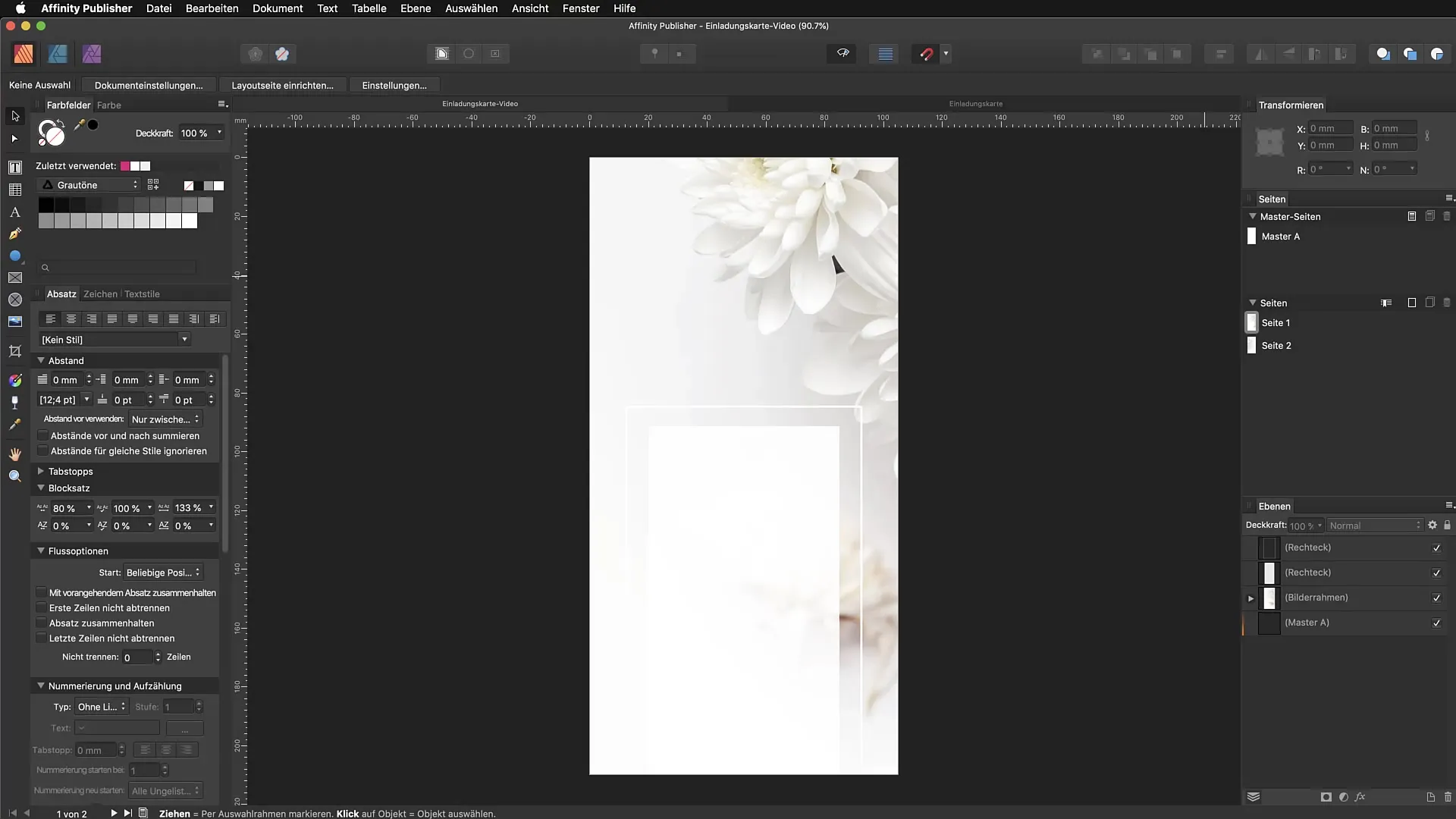
2. Creare testo grafico
Seleziona lo strumento testo grafico e trascina un campo di testo. Subito puoi iniziare a digitare il tuo testo desiderato, ad esempio "Georg". Il testo grafico è eccellente per i titoli, poiché può essere scalato in modo proporzionale, il che significa che il campo di testo si adatta dimensioni del contenuto.
3. Selezionare i caratteri
In cima all'interfaccia utente trovi l'opzione per i caratteri. Cliccaci sopra e seleziona un carattere appropriato dall'elenco. Il tuo testo selezionato verrà immediatamente aggiornato con il nuovo carattere, senza bisogno di modificare manualmente ogni lettera. In questo modo mantieni il controllo e risparmi tempo.
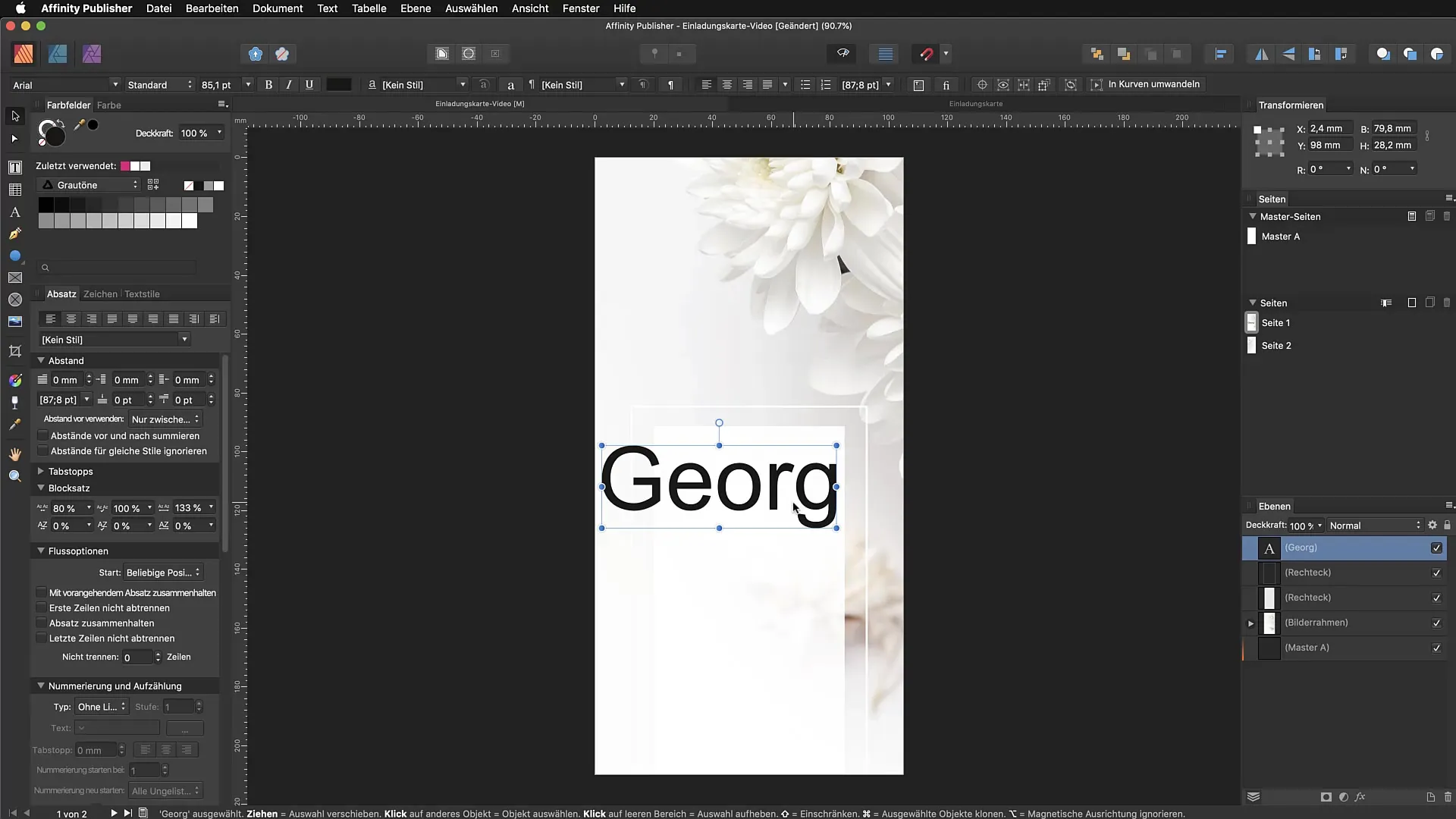
4. Regolare dimensione e colore del carattere
Puoi facilmente regolare la dimensione del carattere utilizzando il mouse o inserendo direttamente la dimensione in punti. La scelta del colore è importante per la progettazione dei campi di testo. Scegli un colore accattivante che si abbini al tuo design utilizzando una palette di colori o un campione.
5. Copiare e adattare il testo
Se desideri adattare il nome, copia semplicemente il campo di testo e modifica il testo come preferisci. Per utilizzare ad esempio "Ion" al posto di "Georg", salva la copia e modifica il testo. Questo ti consente di creare rapidamente diversi elementi per il tuo biglietto d'invito o documento.
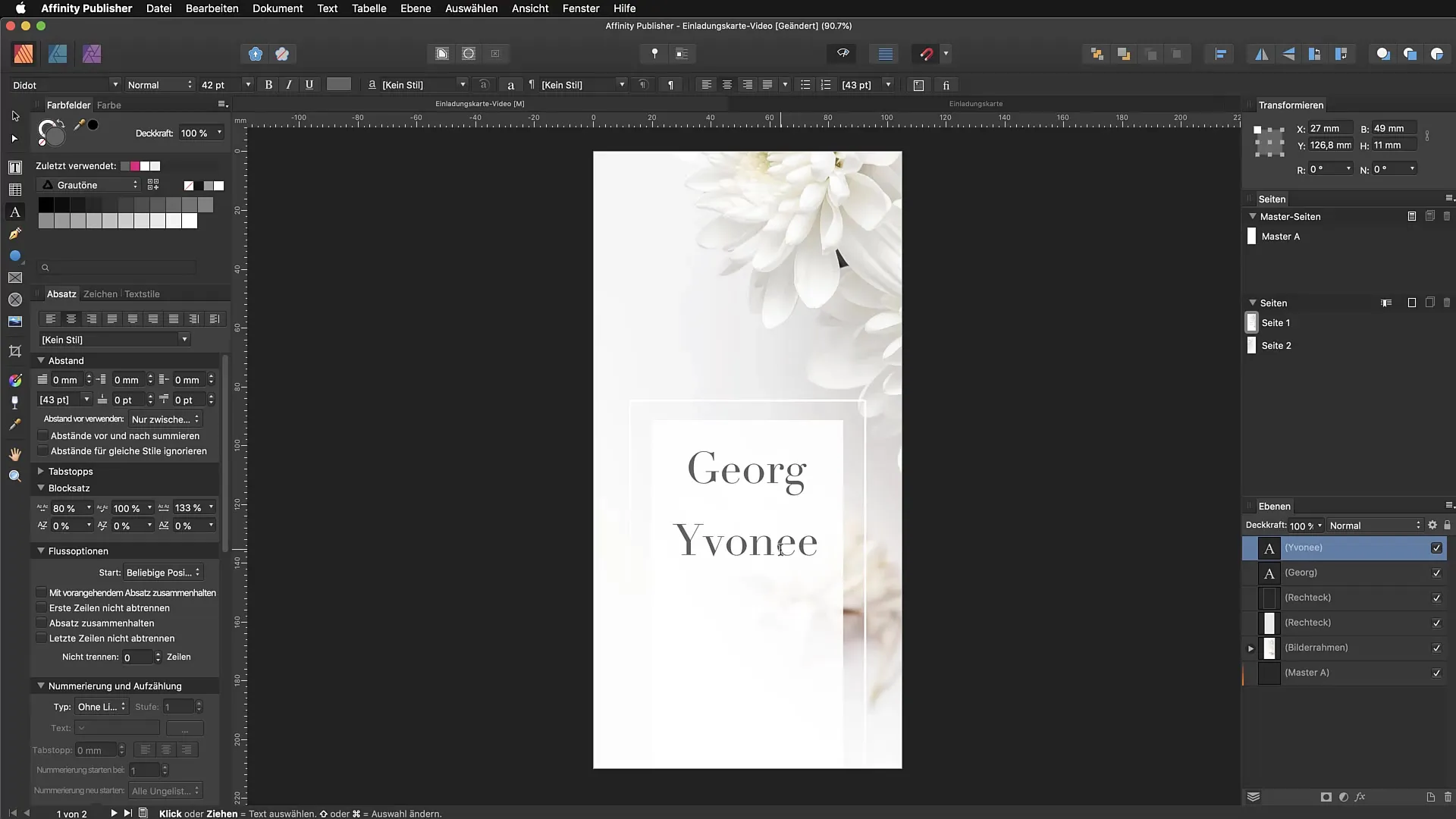
6. Utilizzare il testo a blocchi
Per inserire il testo a blocchi, seleziona l'opzione "Inserisci testo fittizio" nel menu "Testo". Questo ti offre la possibilità di inserire testi lunghi in contenitori predefiniti. È importante notare che il testo a blocchi verrà automaticamente adattato a qualsiasi modifica della larghezza del contenitore.
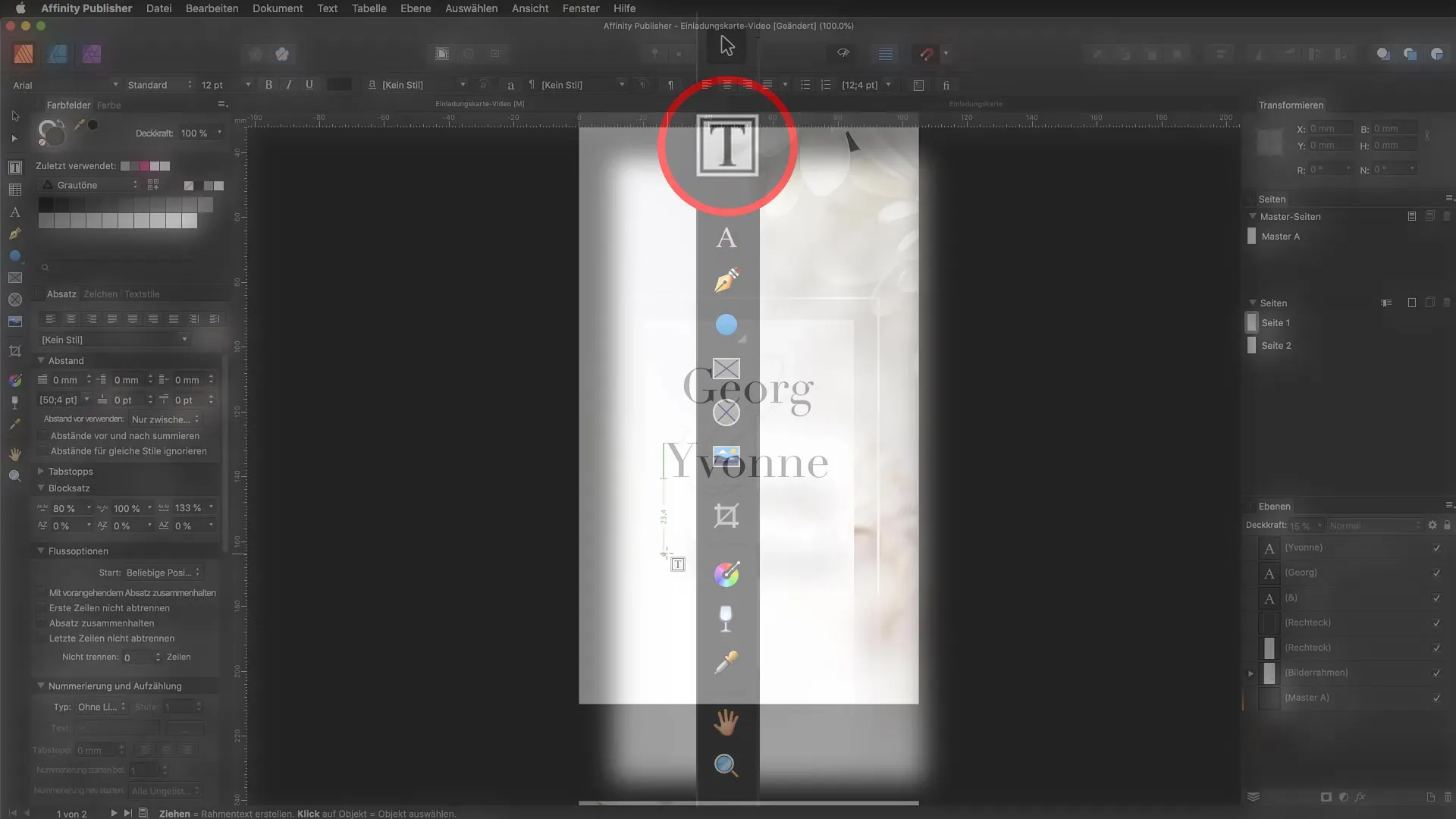
7. Standardizzare il testo fittizio
Per il testo fittizio, hai la possibilità di stabilire un nuovo standard di testo fittizio. Puoi sostituire alternative semplici come "lorem ipsum" con i tuoi testi per avere maggiore controllo sul design. Questo avviene nelle impostazioni sotto la scheda "Testo fittizio".
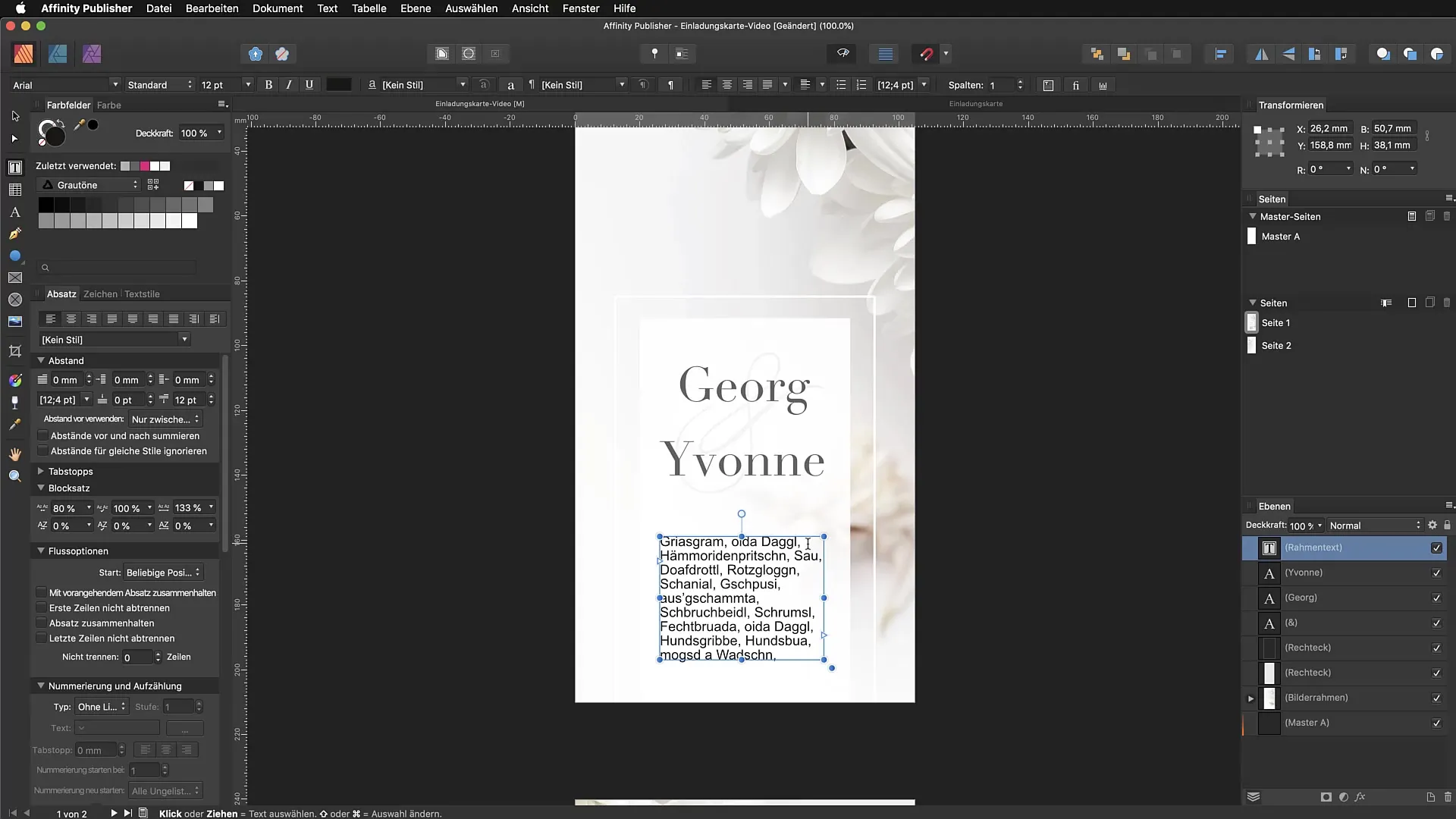
8. Regolazioni tipografiche
Per assicurarti che i tuoi testi abbiano un aspetto gradevole, gioca con le opzioni tipografiche come le distanze dei paragrafi e dei caratteri e le maiuscole. Puoi ad esempio trasformare tutte le lettere in maiuscole selezionando il pannello dei caratteri e modificando l'opzione corrispondente.
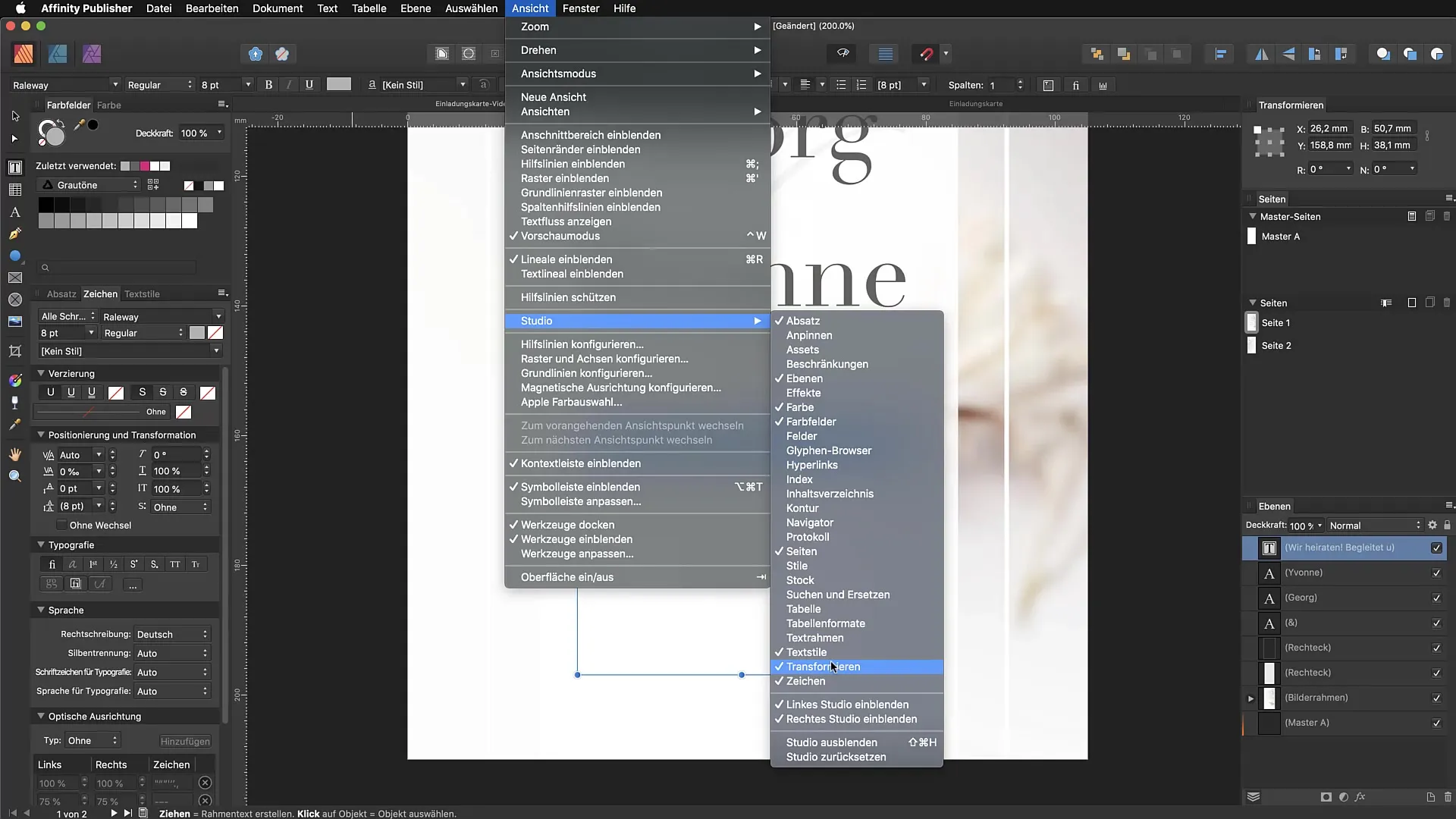
9. Lavorare con i tagli dei caratteri
Fai attenzione quando utilizzi la funzione per i caratteri in grassetto e corsivo. Seleziona il taglio specifico della tua famiglia di caratteri, invece di utilizzare i pulsanti nel pannello, per evitare risultati fuorvianti.
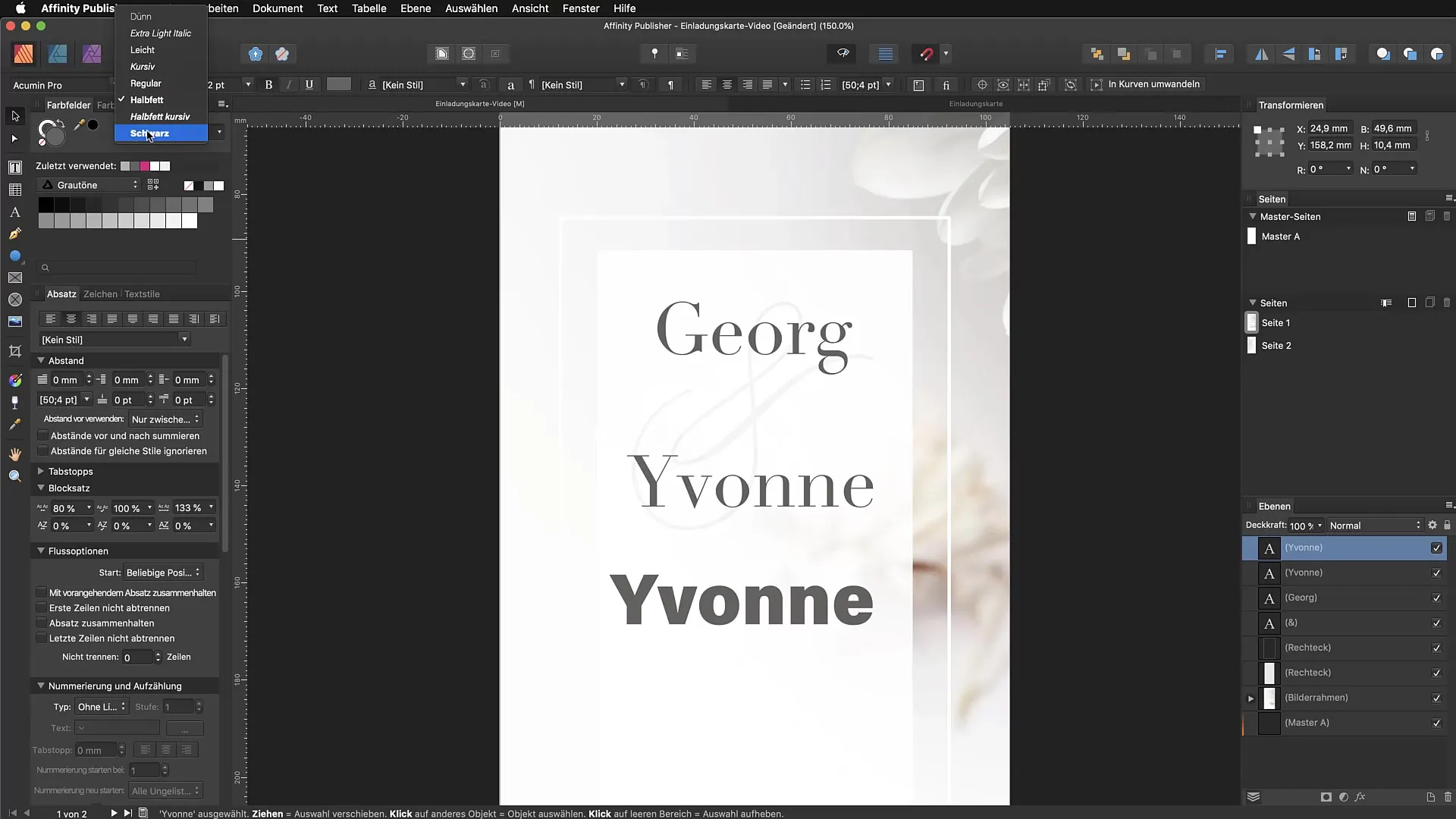
10. Regolare il layout
Infine, dopo aver impostato i tuoi testi, assicurati che tutto si adatti bene e abbia un aspetto gradevole. Sposta i campi di testo per posizionarli in modo ottimale e assicurati che l'intero layout sia armonioso.
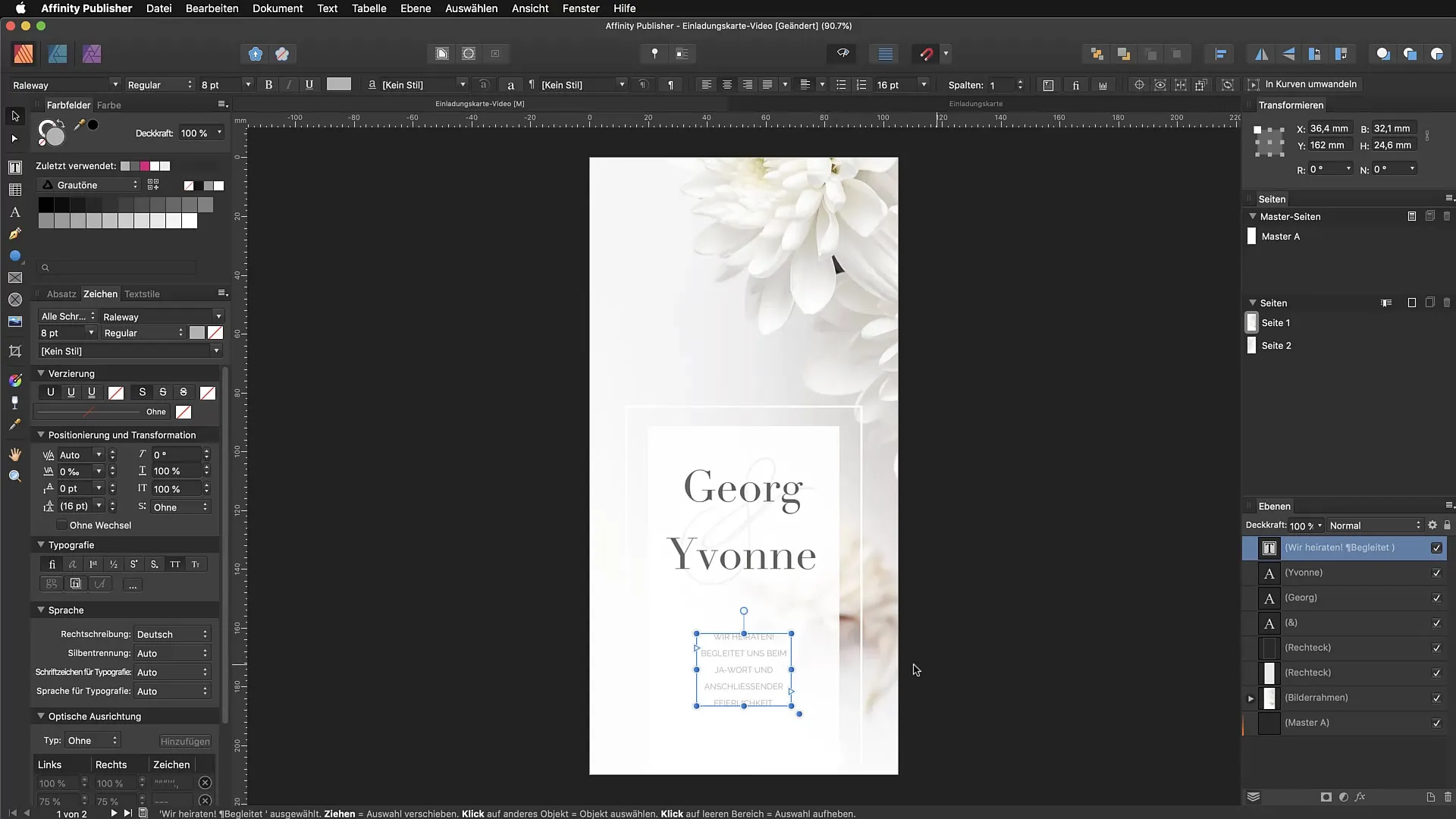
Riepilogo - Affinity Publisher: Utilizzare efficacemente testo grafico e testo a blocchi
In questa guida hai imparato come utilizzare efficacemente il testo grafico e il testo a blocchi in Affinity Publisher. Grazie all'applicazione corretta degli strumenti e delle regolazioni tipografiche, puoi creare un design accattivante.
FAQ
Perché dovrei usare testo grafico invece di testo a blocchi?Il testo grafico è più adatto per i titoli e le parti di testo più brevi, poiché è più semplice da scalare e adattare.
Che cos'è un testo a blocchi e quando dovrei usarlo?Il testo a blocchi è ideale per contenuti più lunghi e consente di gestire interruzioni e testo fluente all'interno di un contenitore.
Come posso aggiungere caratteri in Affinity Publisher?Puoi aggiungere caratteri tramite il menu dei caratteri installandoli nelle font di sistema e quindi selezionandoli in Affinity Publisher.
Come posso assicurarmi che i miei testi siano ben leggibili?Fai attenzione a scegliere un contrasto sufficiente tra il colore del carattere e lo sfondo e utilizza una dimensione e un tipo di carattere appropriati.
Dove posso trovare la maggior parte delle opzioni per le regolazioni tipografiche?La maggior parte delle opzioni si trova nel pannello dei caratteri, che puoi attivare tramite il menu "Vista" e poi "Studio".


